-
 مدیر بازنشسته
مدیر بازنشسته
 آموزش اکسس – قسمت چهارم
آموزش اکسس – قسمت چهارم
بررسی اجزای اصلی
در درس های گذشته به طور کامل با محیط اکسس آشنا شدیم و امیدوارم که شما تمامی پایگاهای نمونه را بررسی کرده باشید و کاملا مفهوم کار با اکسس برای شما روشن شده باشد. درس این جلسه یکی از مهم ترین دروس در رابطه با اکسس است و شما حتما سعی کنید به طور کامل این درس را بفمید و حتما در مورد این درس اگه سوالی بود بپرسید چون واقعا فهمیدن این قسمت از اکسس کار را بسیار ساده خواهد کرد.
در این درس ما با بخش های مختلف پنجره Database آشنا می شویم و چگونگی استفاده از هر یک را توضیح خواهیم داد. می توان گفت پنجره Database سکوی پرتاب شما به سوی Access است, تمامی فعالیت های که در اکسس انجام می شود از این محل شروع می شود, آشنایی با این پنجره می توان گفت آشنایی با خود اکسس است. بعد از یادگیری این بخش ار اکسس شما براحتی خواهید توانست دیگر خصوصیات پایگاه داده را یاد بگیرید. من به شما توصیه می کنم یکی از پایگاه های داده نمونه را باز کنید تا هنگام درس اجزای اصلی پنجره Database را مشاهده کنید.
معنی دقیق پایگاه داده ها
به احتمال بسیار قوی شما با مفهوم پایگاه داده آشنا هستید ولی ما برای ادامه کار اشاره کوچکی به آن می کنیم. شاید اساسی ترین تعریف پایگاه داده این باشد
پایگاه داده: مجموعه ای از داده های مرتبط به هم است.
در واقع این تعریف شامل هر نوع فایل داده ای که با آن کار می کنید می شود. مثلاً نامه, گزارش و کتاب مجموعه ای از داده ها به صورت کلمات مرتبط به هم است. یا فایل های گرافیکی داده های مرتبطی است متشکل از نقاط رنگی بسیاری (پیکسل) که تصویر را تشکیل می دهند. با توجه به این که ممکن است تعریف بالا کمی پیچیده و عمومی تر باشد در زیر اشاره به تعریفی خاص در مورد پایگاه داده در اکسس می کنیم:
پایگاه داده اکسس: مجموعه ای است از داده های مرتبط و ابزارهایی که با استفاده از آن ها با داده ها کار می کند.
بنابراین پایگاه داده در اکسس از فایل های داده مرتبط به یک دیگری تشکیل شده است که به همراه ابزارهایی که شی نامیده می شوند به شما امکان دسترسی, گردآوری و گزارش گیری از داده ها را می دهد.
هر پایگاه داده ارتباطی برخلاف انواع دیگر فایل ها مجموعه هایی از داده ها را شامل می شود که به آن ها جدول گفته می شود. در خارج پایگاه داده, هر جدول, ممکن است به عنوان یک فایل مجزا در نظر گرفته شود. مثلا یک پایگاه داده تجاری ممکن است شامل فایل مرتب شده ای از سفارشات خریداران, فایل موجودی, فایل فهرست نشانی خریداران, فایل اطلاعات کارمندان و فایل دستمزد باشد که تک تک این فایل ها در اکسس به صورت جدول هستند.
بدون ساخت پایگاه داده ها, هریک از این فایل ها را باید جداگانه مدیریت کرد, اما پایگاه داده ها قادر است تا در صورت وجود مقادیر مشترک. این جدولها (فایل ها) را به هم مرتبط کند, مثالی در این مورد کد مشترکی است که در جدول مشتریان و جدول سفارشات مشتریان وجود دارد.
توجه: اکسس پایگاه داده ارتباطی نامیده می شود زیرا می تواند جداول داده ها را براساس مقادیر مشترک به یک دیگر مرتبط کند.
جدول خریداران (فایل داده های خریداران)ممکن است شامل کد, نام و نشانی هر خریدار باشد. جدول سفارش ها, ممکن است شامل اطلاعات سفارش هر خریدار در طی یک سال گذشته باشد. در این جا باید توجه کرد که جدول سفارش ها نباید نام و نشانی خریداران را داشته باشد فقط کد آن ها کافی است. اگر تمامی اطلاعات خریدار در جدول سفارش نیز موجود باشد این کار سبب هدر رفتن وقت و وجود اطلاعات مشابه و تکراری بسیار خواهد شد و هم چنین در موقعی که مثلاً نشانی خریدار عوض می شود باید تمامی سفارش ها را چک کرد و همه را عوض کرد ولی در موقعی که فقط کد در جدول سفارش ها می باشد نیازی به تغییر در جدول سفارش ها نیست و فقط باید جدول خریدار عوض شود.
در شکل ۴۱ یعنی شکل زیر این مطلب به طور کامل نشان داده شده است یعنی ارتباط بین جدول خریداران و جدول سفارشات مشخص است. ممکن است جدول متعدد دیگری نیز وجود داشته باشد. در هر پایگاه داده, تقریباً هر جدولی از طریق داده ها و اطلاعات مشترک به یک یا چند جدول دیگر مرتبط می شود در مثال زیر این داده مشترک در دو جدول کد خریدار است.

هر پایگاه داده, علاوه بر جداول, شی های دیگری نیز دارد. هرچند که شاید جداول یک پایگاه داده مهم ترین شی آن باشد (جداول, داده های پایگاه داده را نگه داری می کنند). اشیای دیگر در پنجره Database ما را در مدیریت, بهنگام سازی و گزارش گیری از جداول همیاری می کنند. اکثر پایگاه های داده اکسس از بجز جدول ها که در تمام پایگاه ها موجود است از بیشتر عناصر پنجره Database نیز استفاده می کنند.
توجه: هر از چند گاهی به پنجره پایگاه داده, ظرف پایگاه داده نیز گفته می شود زیرا تمامی اشیای پایگاه داده را شامل می شود.
حال هر یک از اجزا در پنجره Database را به طور مختصر توضیح می دهیم:(این اجزا در زیر ستون Objects قرار دارند و به اجزای اصلی مشهورند)
———————
۱-جدول ها(Tables): مجموعه ای از داده ها را که به یک موضوع مشخص مربوط هستند در خود نگه داری می کنند. مثلاً اگر یک سیستم حسابداری خانگی ایجاد کنید باید جدولی برای درآمدها, جدولی برای مخارج, جدولی برای هزینه های مشخص و غیره ایجاد کنید.
۲-بازجست ها(Queries): زیرمجموعه ای از داده ها را ایجاد می کند, که برای گزارشگیری و جستجو قابل استفاده می باشند. مثلا اگر شما بخواهید کلیه مخارجی را که در ۱۰ روز آتی پرداخت شده اند را به دست آورید باید از بازجست استفاده کنید.
۳-فرم ها(Forms): صفحه ای گرافیکی برای ورود داده ها یا نمایش آن ها را نشان می دهد که از فرم های کاغذی تقلید شده است. فرم, روش ساده ای است برای مشاهده تمام یا بخشی از داده ها. مثلا شما می توانید یک فرم مانند صفحه چک درست کنید و هر وقت چکی پرداخت کردید در وارد کردن صورتحساب یک چک معمولی را در صفحه پر کنید.
۴-گزارش ها(Reports): فهرست شکل بندی شده ای از داده ها را چاپ می کند. یک گزارش ممکن از مواردی از یکی از جداول, فهرستی از اقلام انتخاب شده, تمامی اقلام یک جدول یا فهرستی از مقادیر گوناگون از جداول مختلف را چاپ کند. مثلا شما می توانید در حسابداری خانه گزارشی از کلیه بدهی هایتان بگیرید.
۵-صفحه ها(Pages): عملی مشابه گزارشگیری را انجام می دهد با این تفاوت که در این حالت گزارش به صورت یک صفحه اینترنتی به بیرون داده می شود و موارد استفاده آن در طراحی صفحات اینترنتی است.
۶-ماکروها(Macros):بسیاری از کارهای متداول اکسس را خودکار می کند. مانند مرتب کردن داده ها, ایجاد گزارش ها و ایجاد سرجمع ها. مثلا سیستم پایگاه داده حسابداری خانه می تواند ماکرویی برای محاسبه گردش پولی در یک ماه داشته باشد.
۷-مدول های برنامه(Macros): قابلیت خودکار کردن اکسس و ایجاد سیستم های آماده برای کار را فراهم می کند, به طوری که برای افرادی که چیزی از اکسس نمی دانند قابل استفاده باشد. زمانی که برنامه ای برای اکسس می نویسید, در واقع آن را برای انجام کارهای پیچیده ای برنامه ریزی می کنیدکه از طریق منوها و ماکروها بخودی خود امکان انجام آن نیست. در واقع ماکروهای اکسس شکلی از مدول های ترجمه شده هستند, بدین معنی که ماکروها شما را در راستای تمامی اطلاعات لازم برای تکمیل یک فرمان Visual Basic for Applications هدایت می کنند. برخی افراد پس از سال ها استفاده از اکسس هیچ گاه به مدول نویسی نیازی نداشته اند. اگر سابقه برنامه نویسی نداشته باشید, نوشتن برنامه دشوار است. ولی به نظر من شما فقط در واقع خیلی پیچیده به مدول ها نیاز خواهید داشت.
———————
توجه به این نکته ضروری است که پایگاه داده ممکن است پیوسته در حال تغییر باشد. مثلا شما با توجه به نیازهایی که پیش می آید اقدام به ساخت جدول های جدید و ایجاد گزارش های دیگری کنید. در شکل ۴۲ در زیر شما شش شی پایگاه داده را که ترکیب آن ها پایگاه داده مستقلی را شکل می دهد, مشاهده می کنید. شاید یکی از مشکل ترین چیزهائی که در هنگام کار با اکسس باید راجع به آن تصمیم گیری کنید این است که چه وقت مجموعه ای از اطلاعات را در پایگاه داده جدید یا پایگاه داده موجود قرار دهیم.
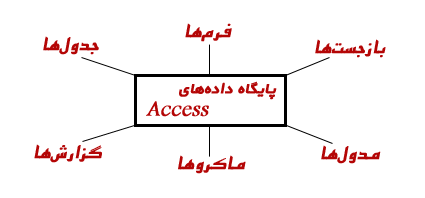
پایگاه داده می تواند هدفی گسترده داشته باشد, هر پایگاه داده معمولا یک برنامه کاربردی است. در مثال های زیر به کاربردهای پایگاه داده های خاص اشاره ای می شود:
۱-اگر بخواهید حساب های شما با یکدیگر بده-بستان یا تعامل داشته باشند, حساب دفتر کل به یک پایگاه داده مجزا احتیاج دارد. هنگامی که از حسابی پرداختی انجام می دهید, می خواهید تا هم در جدول پرداخت ها و هم در جدول حساب ها منعکس شود.
۲-اگر بخواهیم یک سیستم مستقل پرداخت دستمزد داشته باشید, بطوری که بخش پرداخت دستمزد منحصرا برای پرداخت چک و نگه داری سوابق پرداخت مورد استفاده قرار گیرد, سیستم دستمزد نیز یک پایگاه داده مجزا نیاز دارد.
۳-نرم افزار بودجه بندی, برای بودجه بندی هریک از حساب های خانه, از قبیل پرداخت های قبض, حساب اتومبیل و گزارش گیری از تمامی حساب ها, به یک پایگاه داده مجزا نیازمند است.
۴-یک سیستم کنترل موجودی به پایگاه داده ای نیازمند است تا بتواند ثبت های موجودی مربوط به شرکت را پیگری, بهنگام و نگه داری کند.
باید توجه داشت که فهرست بالا تنها چند مورد مثال خاص می باشد که بسیار مختصر است و فقط برای آشنایی ذکر شده اند. به طور کلی باید ذکر کرد هر یک از جداولی که به نوعی با هم در ارتباط هستند باید در یک پایگاه داده قرار داده شوند.
استفاده از اجزا’ پنجره Database:
هنگامی که یک پایگاه داده جدید ایجاد می کنید, اکسس یک پنجره Database خالی را نمایش می دهد که برای هر یک از هفت شی پایگاه داده در آن شاخصی وجود دارد.اگر قصد کار کردن با هر یک از این هفت شاخص را دارید باید بر روی آن کلیک کنید مثلاً اگر قصد ایجاد ماکرو را دارید باید بر روی گزینه Macros در پنجره Database کلیک کنید. بسته به انتخابی که شما از شاخص ها می کنید در بالای پنجره Database کلیدهای فرمان مختلفی نمایش داده می شود که در زیر به طور مختصر به معرفی آن ها می پردازیم:
———————
۱-باز کردن(Open): برای باز کردن شی موجود مثلاً باز کردن یک جدول یا یک فرم
۲-طراحی(Design):برای ایجاد تغییر در شی که با انتخاب این فرمان حالت نمایشی Design پدیدار می شود مثلاً شما اگر بعد از ایجاد یک فرم قصد ایجاد تغییر در آن را داشتید باید بر روی Design کلیک کنید.
۳-جدید(New):برای ایجاد شی جدید مثلاً ایجاد جدولی جدید
۴-بازنگری(Preview): این فرمان فقط در قسمت گزارش وجود دارد و برای مشاهده گزارش قبل از چاپ می باشد.
۵-اجرا(Run):یک فرمان در شاخص های ماکرو و مدول وجود دارد و برای اجرای یک ماکرو یا مدول(برنامه) به کار می رود.
۶-حذف(Delete): در تمامی شاخص ها موجود است و برای حذف شی به کار می رود. این راحت ترین قسمت است.:))
۷-مرتب سازی: چهار گزینه بعدی که در همه شاخص ها موجود است برای مرتب سازی اشیاء به کار می رود و درست مانند مرتب سازی آیکون ها در ویندوز عمل می کند.
———————
هنگامی که شی جدیدی ایجاد می کنید باید آنرا نام گذاری کنید. می توانید نام هایی با حداکثر درازی ۶۴ کاراکتر(حرف و عدد), که در آن فاصله نیز می توان استفاده کرد
اختیار کنید.با ایجاد و نام گذاری یک شی آن شی در پنجره Database نمایش داده خواهد شد.
درس این جلسه تا بدین جا بود در درس بعدی در مورد هر یک از شاخص ها به طور مفصل تر بحث خواهیم کرد. حتما تا جلسه بعدی کمی با اجزایی که یاد گرفتید آشنایی کامل پیدا کنید.
کلمات کلیدی این موضوع
 مجوز های ارسال و ویرایش
مجوز های ارسال و ویرایش
- شما نمیتوانید موضوع جدیدی ارسال کنید
- شما امکان ارسال پاسخ را ندارید
- شما نمیتوانید فایل پیوست کنید.
- شما نمیتوانید پست های خود را ویرایش کنید
-
مشاهده قوانین
انجمن




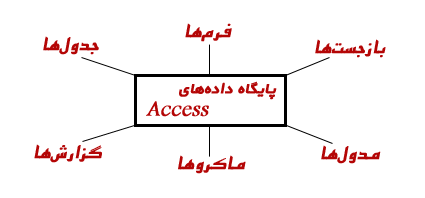

 پاسخ با نقل قول
پاسخ با نقل قول
